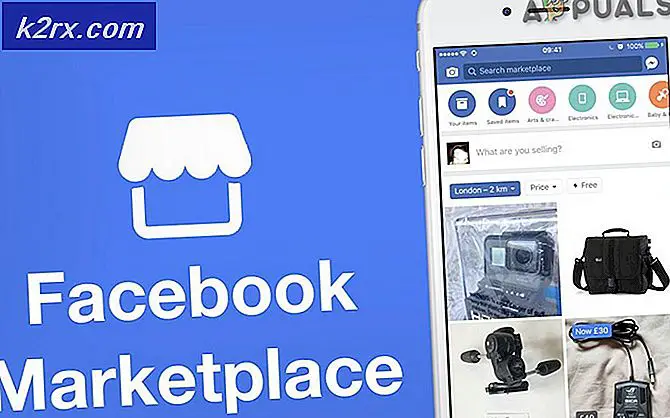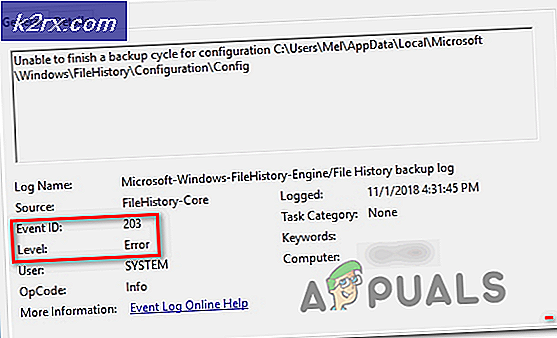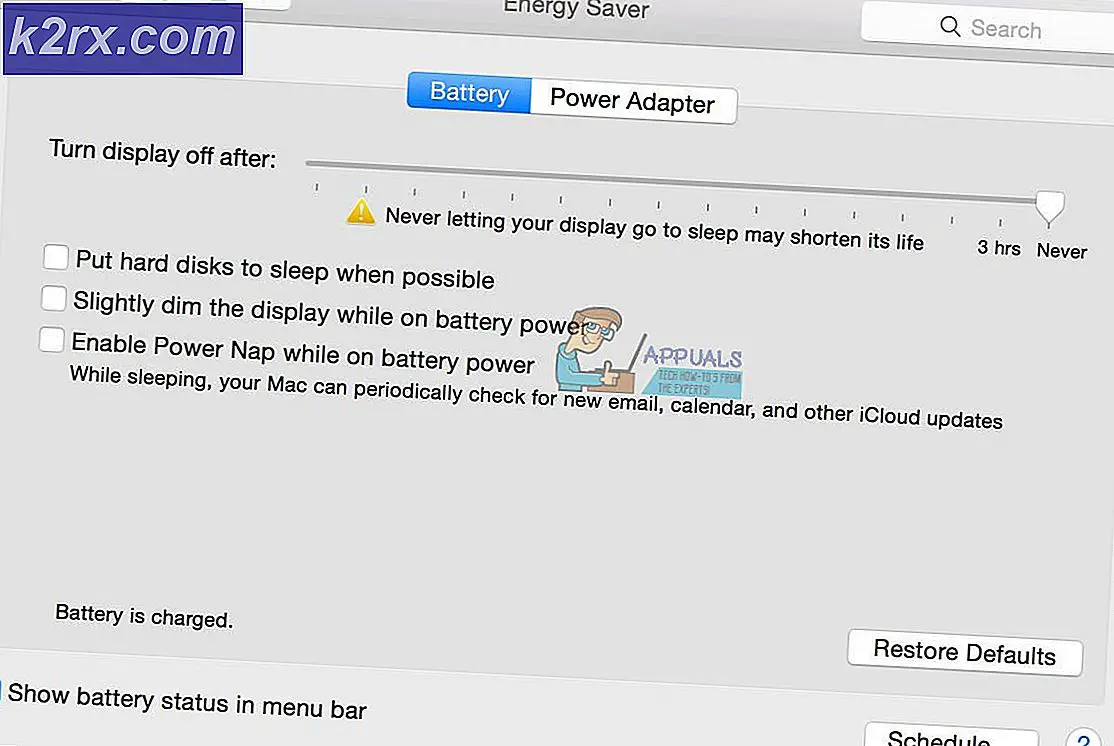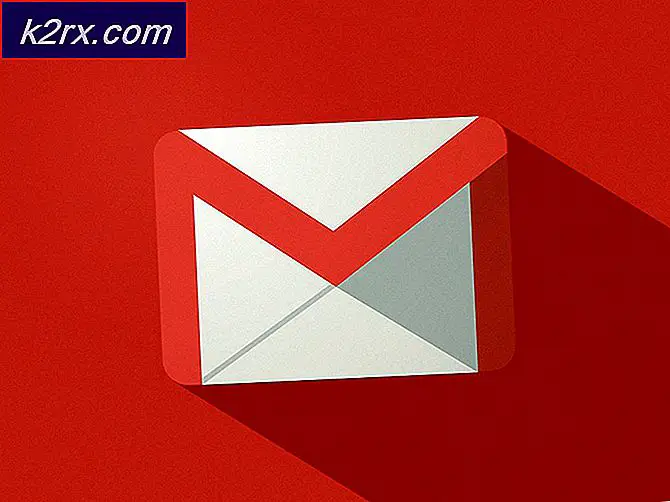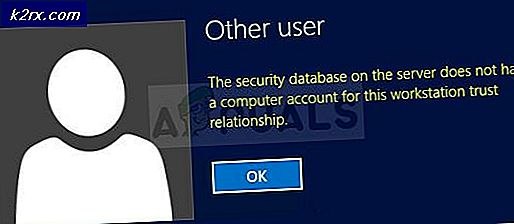Sådan deaktiveres opdateringer på Windows 10
I modsætning til i tidligere Windows-versioner giver Windows 10 os ikke så meget plads, når det kommer til at downloade og installere opdateringer. Når du køber og installerer alle opdaterede udgaver, er det en god ting for din sikkerhed. nogle af dem kan blive meget røgfrit (og i processen forstyrrer din skærm via en buggy grafikdriver osv.). I tidligere Windows-installationer kunne vi lade Windows kun meddele os, hvad og hvornår opdateringer er tilgængelige. Derefter kunne vi vælge de vigtigste opdateringer og få dem installeret, mens de forlod andre risikable opdateringer. Deaktivering af opdateringer i Windows 10 er ikke en smuk øvelse, men en gang imellem er vi tilbøjelige til at gøre det.
Brug af Windows Update Diagnostics
Der findes en fejlfindingspakke her. Dette er en lille Windows diagnostisk app til Windows-installationer. Den kan downloades gratis. På download siden blæk nedad lidt, indtil du ser linket Download nu 'Vis eller skjul opdateringer' fejlfindingspakke.
BEMÆRK: Denne fil er allerede scannet for virus af Microsoft. Du behøver ikke bekymre dig om mulig malware indeholdt i det, fordi alt det, der allerede er gjort for dig. Derudover kan der ikke foretages uautoriserede ændringer på filen, da den er bosat og kommer fra Microsoft-serverne.
Klik på download linket. Der vises en prompt, der spørger dig om du vil åbne eller gemme det (filnavnet vil læse wushowhide.diagcab ). Gem det til dit system.
PRO TIP: Hvis problemet er med din computer eller en bærbar computer / notesbog, skal du prøve at bruge Reimage Plus-softwaren, som kan scanne lagrene og udskifte korrupte og manglende filer. Dette virker i de fleste tilfælde, hvor problemet er opstået på grund af systemkorruption. Du kan downloade Reimage Plus ved at klikke herKlik på filen og kør den. Det vil bede dig om at vælge en af disse to muligheder: Skjul opdateringer og vis skjulte opdateringer . De ting, du ikke vil installere, men som stadig er under behandling, placeres under skjul opdateringer . Alt andet, der er nødvendigt, vil være under vis skjulte opdateringer .
Marker afkrydsningsfeltet ud for driveren eller opdateringen, som du vil deaktivere, under skjul opdateringer . Når opdateringen er skjult, vil den blive deaktiveret. Hvis opdateringen allerede var blevet downloadet og installeret, skal du gå til Vis installerede opdateringer og afinstallere den. Når det er afinstalleret, vises det i diagnoseværktøjet. For at gøre dette skal du holde Windows-nøglen og trykke på X. Vælg Kontrolpanel -> Afinstaller et program og vælg derefter Vis installerede opdateringer i venstre rude . Den afinstallerede opdatering vises nu under afsnittet Skjul opdateringer i diagnoseværktøjet. Markér afkrydsningsfeltet ud for det for at skjule det. Genstart computeren om nødvendigt.
Du har nu deaktiveret den valgte opdatering i Windows 10.
PRO TIP: Hvis problemet er med din computer eller en bærbar computer / notesbog, skal du prøve at bruge Reimage Plus-softwaren, som kan scanne lagrene og udskifte korrupte og manglende filer. Dette virker i de fleste tilfælde, hvor problemet er opstået på grund af systemkorruption. Du kan downloade Reimage Plus ved at klikke her